文章详情页
win7电脑无声音提示'未安装音频设备'的解决方法
浏览:2日期:2023-02-17 17:17:20
在我们使用电脑的过程中常常会遇到不同许多的问题,而据部分用户反应,在用户正常的启动电脑后发现没有声音,其具体显示为喇叭图标显示为红叉,当用户打来声音界面后,其显示为“未安装音频设备”,许多用户一开始以为是音响设备出现了线路问题,在检测后发现音响设备接入十分的正常,许多用户不知道该如何解决,小编这里为您分享了win7提示未安装音频设备的解决方法,其他系统的用户可以相应进行参考。
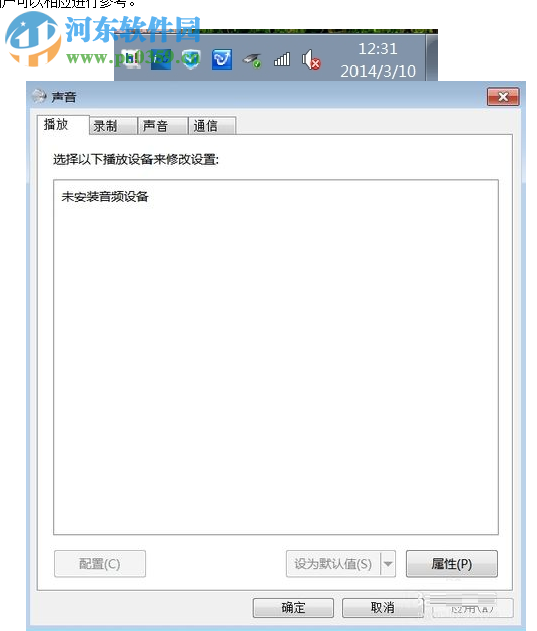 方法/步骤
方法/步骤1、首先,用户打来设备管理器,然后我们查看“声音、视频和游戏控制器”一栏是否显示为黄色的感叹号,若为正常,则我们的驱动程序没有问题,我们按照如下的操作步骤进行。
若显示为黄色感叹号,红叉等问题,我们可以打开如下的链接地址中的方法解决。
http://www.haobala.com/article/qita/73597.html
2、我们鼠标右击桌面右下角菜单栏上的“带红叉的小喇叭”,在呼出的选项中选择“音频设备”,随后进入如下的声音界面。
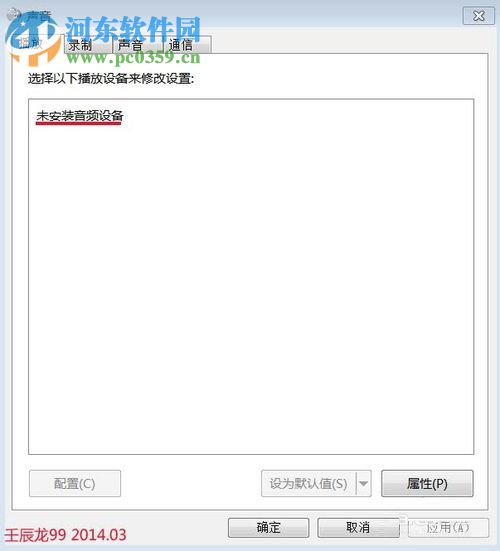
3、我们鼠标右键点击“未安装音频设备”这一栏,在呼出的选项中选择“显示禁用设备”,此时其扬声器以及耳机显示为已停用;
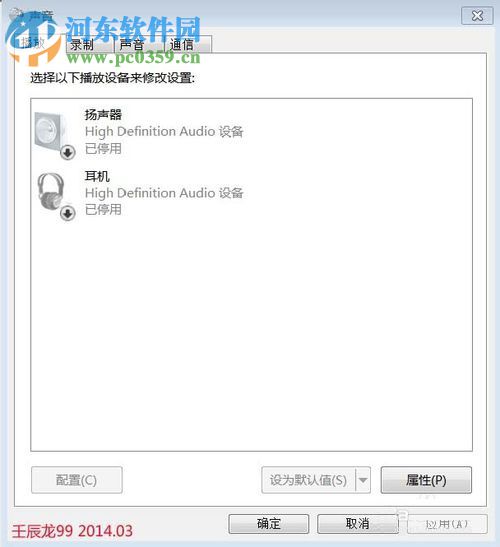
4、我们鼠标右键点击“扬声器”,在呼出的操作菜单中选择“启用”,然后按照同样的方法启用耳机。
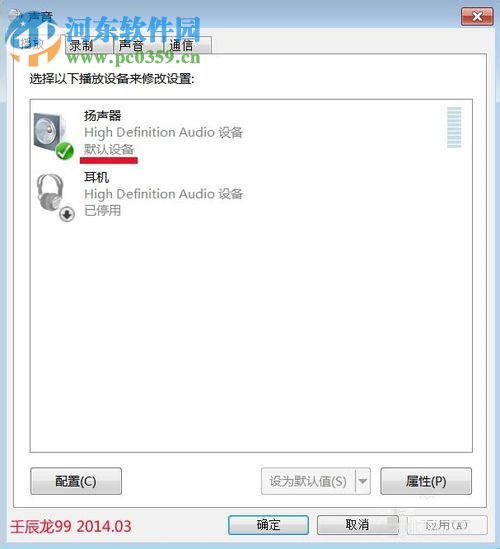
5、然后用户即可发现我们的设备已经能够正常的进行使用了。

以上就是解决未安装音频设备的解决方法,遇到同样问题的用户赶紧来了解一下吧!
上一条:将win10系统修改为中文版的方法下一条:win7禁用网络的方法
排行榜

 网公网安备
网公网安备